Insignia NS-DV111080F High-Definition 10.0MP Camcorder Manuel utilisateur
PDF
Herunterladen
Dokument
GUIDE DE L'UTILISATEUR Caméscope numérique 1080p NS-DV111080F/NS-DV111080F-CN Contents Instructions de sécurité importantes . . . . . . . . . . . . . . . . . . . . . . . . . . . . . .1 Introduction . . . . . . . . . . . . . . . . . . . . . . . . . . . . . . . . . . . . . . . . . . . . . . . . . . . . .2 Fonctionnalités . . . . . . . . . . . . . . . . . . . . . . . . . . . . . . . . . . . . . . . . . . . . . . . . . .2 Contenu de l’emballage . . . . . . . . . . . . . . . . . . . . . . . . . . . . . . . . . . . . . . . . . . 2 Configuration système requise . . . . . . . . . . . . . . . . . . . . . . . . . . . . . . . . . . . 2 Face avant . . . . . . . . . . . . . . . . . . . . . . . . . . . . . . . . . . . . . . . . . . . . . . . . . . . . . . . 2 Face arrière . . . . . . . . . . . . . . . . . . . . . . . . . . . . . . . . . . . . . . . . . . . . . . . . . . . . . . 3 Côté droit . . . . . . . . . . . . . . . . . . . . . . . . . . . . . . . . . . . . . . . . . . . . . . . . . . . . . . . 3 Côté gauche . . . . . . . . . . . . . . . . . . . . . . . . . . . . . . . . . . . . . . . . . . . . . . . . . . . . . 4 Dessous . . . . . . . . . . . . . . . . . . . . . . . . . . . . . . . . . . . . . . . . . . . . . . . . . . . . . . . . . 4 Fonctionnement des icônes sur l’écran ACL . . . . . . . . . . . . . . . . . . . . . . . 4 Installation du caméscope . . . . . . . . . . . . . . . . . . . . . . . . . . . . . . . . . . . . . . . .8 Charge de la batterie . . . . . . . . . . . . . . . . . . . . . . . . . . . . . . . . . . . . . . . . . . . . . 8 Installation de la batterie . . . . . . . . . . . . . . . . . . . . . . . . . . . . . . . . . . . . . . . . . 8 Insertion et retrait d'une carte mémoire SD/SDHC . . . . . . . . . . . . . . . . . 8 Mise en service . . . . . . . . . . . . . . . . . . . . . . . . . . . . . . . . . . . . . . . . . . . . . . . . . . .9 Mise en marche et arrêt du caméscope . . . . . . . . . . . . . . . . . . . . . . . . . . . 9 Configuration d'origine . . . . . . . . . . . . . . . . . . . . . . . . . . . . . . . . . . . . . . . . . . 9 Enregistrement de vidéos . . . . . . . . . . . . . . . . . . . . . . . . . . . . . . . . . . . . . . . . 9 Prise d'une vidéo en gros plan . . . . . . . . . . . . . . . . . . . . . . . . . . . . . . . . . . . 10 Visionnement de vidéos . . . . . . . . . . . . . . . . . . . . . . . . . . . . . . . . . . . . . . . . 10 Suppression de vidéos . . . . . . . . . . . . . . . . . . . . . . . . . . . . . . . . . . . . . . . . . . 11 Prise de photos . . . . . . . . . . . . . . . . . . . . . . . . . . . . . . . . . . . . . . . . . . . . . . . . . 11 Prise d'une photo en gros plan . . . . . . . . . . . . . . . . . . . . . . . . . . . . . . . . . . 11 Visionnement de photos . . . . . . . . . . . . . . . . . . . . . . . . . . . . . . . . . . . . . . . . 11 Suppression de photos . . . . . . . . . . . . . . . . . . . . . . . . . . . . . . . . . . . . . . . . . 12 Utilisation des fonctionnalités du caméscope . . . . . . . . . . . . . . . . . . . 13 Utilisation du flash . . . . . . . . . . . . . . . . . . . . . . . . . . . . . . . . . . . . . . . . . . . . . . 13 Utilisation du zoom . . . . . . . . . . . . . . . . . . . . . . . . . . . . . . . . . . . . . . . . . . . . . 13 Utilisation du témoin DEL . . . . . . . . . . . . . . . . . . . . . . . . . . . . . . . . . . . . . . . 13 Réglage des paramètres du caméscope . . . . . . . . . . . . . . . . . . . . . . . . . 13 Désactivation du Mode facile . . . . . . . . . . . . . . . . . . . . . . . . . . . . . . . . . . . . 13 Utilisation du retardateur . . . . . . . . . . . . . . . . . . . . . . . . . . . . . . . . . . . . . . . 14 Activation ou désactivation de la détection du visage . . . . . . . . . . . . 14 Activation ou désactivation du stabilisateur . . . . . . . . . . . . . . . . . . . . . 15 Réglage de la balance des couleurs . . . . . . . . . . . . . . . . . . . . . . . . . . . . . . 15 Impression de la date et l’heure sur les photos ou les vidéos . . . . . . 16 Configuration du format vidéo . . . . . . . . . . . . . . . . . . . . . . . . . . . . . . . . . . 16 Configuration de la qualité des vidéos . . . . . . . . . . . . . . . . . . . . . . . . . . . 17 Sélection du format des fichiers vidéo . . . . . . . . . . . . . . . . . . . . . . . . . . . 17 Activation ou désactivation de la vidéo double . . . . . . . . . . . . . . . . . . 18 Configuration de la résolution de photos . . . . . . . . . . . . . . . . . . . . . . . . 18 Sélection du format d’image . . . . . . . . . . . . . . . . . . . . . . . . . . . . . . . . . . . . 19 Activation ou désactivation des effets sonores . . . . . . . . . . . . . . . . . . . 20 Réglage de la date et de l’heure . . . . . . . . . . . . . . . . . . . . . . . . . . . . . . . . . 20 Pour effacer une carte mémoire SD/SDHC ou la mémoire interne . 21 ii www.insigniaproducts.com Contents Sélection de la langue des menus . . . . . . . . . . . . . . . . . . . . . . . . . . . . . . . 21 Activation ou désactivation du texte d'aide . . . . . . . . . . . . . . . . . . . . . . 21 Utilisation de la fonction de l’arrêt automatique : . . . . . . . . . . . . . . . . 22 Sélection du format TV . . . . . . . . . . . . . . . . . . . . . . . . . . . . . . . . . . . . . . . . . . 22 Réinitialisation du caméscope aux paramètres d'origine . . . . . . . . . 23 Transfert de fichiers vers un PC . . . . . . . . . . . . . . . . . . . . . . . . . . . . . . . . . 23 Pour connecter le caméscope à un ordinateur : . . . . . . . . . . . . . . . . . . 23 Installation du logiciel . . . . . . . . . . . . . . . . . . . . . . . . . . . . . . . . . . . . . . . . . . 24 Utilisation du logiciel . . . . . . . . . . . . . . . . . . . . . . . . . . . . . . . . . . . . . . . . . . . 24 Connexion du caméscope à un téléviseur . . . . . . . . . . . . . . . . . . . . . . . 24 Connexion à un téléviseur à l’aide du câble AV fourni . . . . . . . . . . . . 24 Connexion à un téléviseur à l’aide d'un câble mini HDMI : . . . . . . . . 24 Problèmes et solutions . . . . . . . . . . . . . . . . . . . . . . . . . . . . . . . . . . . . . . . . . 25 Spécifications et paramètres par défaut . . . . . . . . . . . . . . . . . . . . . . . . . 25 Spécifications . . . . . . . . . . . . . . . . . . . . . . . . . . . . . . . . . . . . . . . . . . . . . . . . . . . 25 Paramètres par défaut . . . . . . . . . . . . . . . . . . . . . . . . . . . . . . . . . . . . . . . . . . 26 Avis juridiques . . . . . . . . . . . . . . . . . . . . . . . . . . . . . . . . . . . . . . . . . . . . . . . . . 26 Garantie limitée d’un an . . . . . . . . . . . . . . . . . . . . . . . . . . . . . . . . . . . . . . . . 27 www.insigniaproducts.com iii Contents iv www.insigniaproducts.com Instructions de sécurité importantes 1 2 3 4 5 6 7 Lire ces instructions. Conserver ces instructions. Respecter tous les avertissements. Observer toutes les instructions. Ne pas utiliser cet appareil près de l’eau. Nettoyer uniquement avec un chiffon sec. Ne pas obstruer les ouvertures d'aération. Installer l’appareil conformément aux instructions du fabricant. 8 Maintenir l’appareil à l’écart de sources de chaleur, telles que radiateurs, bouches de chaleur, fours ou autres appareils (y compris les amplificateurs) qui produisent de la chaleur. 9 Protéger le cordon d’alimentation afin d’éviter qu’il soit piétiné ou qu’il soit pincé, en particulier au niveau des prises murales et à l’endroit où il est rattaché au chargeur de batteries. 10 N’utiliser que des périphériques et des accessoires spécifiés par le fabricant. 11 Débrancher l'appareil pendant des orages ou quand il n'est pas utilisé pendant une période prolongée. 12 Toutes les réparations doivent être effectuées par un personnel qualifié. Faire réparer l’appareil s’il a été endommagé, qu’il s’agisse du cordon d’alimentation du chargeur de batteries ou de la prise qui seraient détériorés, de liquide entré dans l’appareil ou d’objets qui seraient tombés dessus, d’une exposition à la pluie ou à l’eau, d’un fonctionnement anormal ou qu’on l’ait fait tomber. 13 Afin de réduire le risque d’incendie et de choc électrique, ne pas exposer cet appareil à la pluie, l’humidité, des éclaboussures ou à des gouttes d’eau et ne pas placer de récipients remplis de liquide, tels que des vases, sur l'appareil. 14 Les batteries ne doivent pas être exposées à une chaleur excessive telle que celle du soleil, le feu ou une autre source de chaleur similaire. Attention Un risque d'explosion existe si les piles n’ont pas été correctement remises en place. Ne remplacer les piles qu'avec le même type ou un type équivalent. www.insigniaproducts.com 1 NS-DV111080F/NS-DV111080F-CN Caméscope numérique 1080p Insignia Caméscope numérique 1080p Insignia Introduction Face avant Félicitations d’avoir acheté ce produit Insignia de haute qualité. Ce modèle NS-DV111080F ou NS-DV111080F-CN a été conçu pour des performances et une fiabilité exceptionnelles. Fonctionnalités • Le mode HD intégral de 1920 × 1080p (30 ips) permet d’obtenir une capture vidéo de haute qualité. • Zoom optique de facteur 12 et zoom numérique de facteur 10 • Écran tactile ACL TFT de 3 po (16:9) • Compatible avec les cartes SD (jusqu’à 4 Go) et les cartes SDHC (jusqu’à 32 Go) • Mode vidéo WQVGA avec nombre d’images par seconde très élevé (240 ips) • La prise de vue en séquence très rapide permet de prendre plusieurs photos en appuyant une seule fois sur le bouton de l’obturateur • La stabilisation électronique de l’image (EIS) permet une capture vidéo plus fluide • Prise de photos fixes pendant la capture vidéo • Le mode de capture vidéo double permet de filmer des vidéos en simultané d’une haute qualité de 1920 × 1080 à 30 ips et une résolution vidéo basse de 432 × 240 à 30 ips (idéal pour une utilisation avec Internet) • Détection du visage • La prise de sortie mini HDMI permet le visionnement de vidéos haute définition sur un téléviseur compatible HDMI directement à partir du caméscope # Élément Description 1 Objectif Permet la mise au point pour la prise de vidéos ou de photos. En Mode visionnement, reproduit l'audio enregistré avec la vidéo. Lors de la prise de vidéos ou de photos : 2 Haut-parleurs • Appuyer sur • Appuyer sur pour faire un zoom arrière. En Mode visionnement de vidéos : 3 Bouton T/W (téléobjectif/zoom) 4 Obturateur 5 Flash 6 Témoin DEL Configuration système requise Système d'exploitation : WindowsMD XP avec SP2, Windows VistaMD ou WindowsMD 7 ou Mac OS 10.x ou supérieur. UC (unité centrale) : IntelMD ou AMDMD à double cœur ou supérieur Mémoire : au moins 1 Go ou plus Équipement : DirectX 9 ou supérieur Port USB 1.1 standard ou supérieur Au moins 2 Go d’espace disque disponible 2 • Appuyer sur 7 Affichage ACL 8 Microphone www.insigniaproducts.com pour augmenter le volume. • Appuyer sur pour diminuer le volume. En Mode visionnement de photos : • Appuyer sur Contenu de l’emballage • Caméscope Insignia NS-DV111080F et NS-DV111080F-CN • Batterie ion-lithium (type NP120) • Câble USB • Câble AV • Chargeur de batterie et cordon d’alimentation • CD (inclut le Guide de l’utilisateur et des applications de lecture de média et d’édition) • Guide d’installation rapide pour faire un zoom avant. pour faire un zoom avant. • Appuyer sur pour faire un zoom arrière. Pour plus d’informations, voir « Utilisation du zoom » à la page 13. En modes d’enregistrement de photos et de vidéos, permet de prendre une photo. Pour plus d’informations, voir « Prise de photos » à la page 11. Permet de prendre des photos quand l’éclairage est insuffisant. Pour plus d’informations, voir « Utilisation du flash » à la page 13. S'allume en appuyant sur la touche de témoin DEL. Idéal pour la prise de vidéos dans des endroits à faible luminosité. Pour plus d’informations, voir « Utilisation du témoin DEL » à la page 13. Permet de visionner des photos et des vidéos lors de la prise de vues. Permet de visionner les photos et vidéos enregistrées. Affiche les informations d'état du caméscope. Permet de sélectionner les options de menus et d’avoir une interaction avec les options des menus d’écran. Pour plus d’informations, voir « Fonctionnement des icônes sur l’écran ACL » à la page 4. Enregistre l’audio lors de la prise de vidéos. Caméscope numérique 1080p Insignia Face arrière # Élément Description Pavé directionnel : : vers le haut : vers le bas SET BUSY POWER : macro/vers la gauche : balance des couleurs/vers la droite En Mode configuration, appuyer vers le haut, vers le bas, vers la gauche ou vers la droite pour sélectionner les options du menu ou pour régler les paramètres. Appuyer sur le bouton au centre du pavé directionnel pour confirmer. En Mode vidéo ou photo, appuyer vers le haut ou vers le bas pour régler les paramètres de l’exposition. En mode d’enregistrement de vidéos ou de photos, appuyer sur la fonction macro pour l’activer ou la désactiver. En mode d’enregistrement de vidéos ou de photos, appuyer sur la balance des couleurs pour régler le paramètre de celle-ci. S TA RT/ S TO P CB 6 OPEN # Élément Description 7 Bouton de visionnement : 1 En Mode vidéo, permet de visionner les vidéos prises. En Mode photo, permet de visionner les photos prises. Compartiment des Insérer la batterie dans ce compartiment. batteries 8 Faire glisser pour ouvrir le compartiment de la batterie. Port USB et prise mini HDMI : 2 3 Utiliser le port USB pour connecter le caméscope à l’ordinateur. Utiliser la prise mini HDMI pour visionner une vidéo haute définition directement à partir d’un téléviseur compatible HDMI. Côté droit Témoin Activité/Marche-Arrêt (Busy/Power) : S’allume quand l’appareil est en marche ou quand il est en activité. Clignote alternativement en vert et orange lors de la prise de vidéos. Cadran de mode : 4 Tourner pour basculer entre les différents modes du caméscope : SET (Régler) : affiche le menu d’écran. : permet de passer en Mode vidéo. : permet de passer en Mode photo. # Élément Description 1 Dragonne Permet de maintenir le caméscope. Le protège-objectif (inclut) peut être rangé dans la poche extérieure de la dragonne lors de la prise de photos ou de vidéos. Bouton Marche/Arrêt (Start/Stop) : 5 En Mode vidéo, permet de démarrer ou d’arrêter la prise d'une vidéo. En Mode visionnement de vidéos, permet de commencer ou d’interrompre momentanément le visionnement. www.insigniaproducts.com 3 NS-DV111080F/NS-DV111080F-CN Caméscope numérique 1080p Insignia Côté gauche Fonctionnement des icônes sur l’écran ACL Icônes du Mode photo DISP MENU OPEN # Élément Description Appuyer une fois pour afficher les icônes sur le côté gauche du menu de configuration. Appuyer de nouveau pour afficher les icônes sur le côté gauche et inférieur du menu de configuration. Appuyer une troisième fois pour masquer tous les icônes. Permet d’accéder au menu de configuration dans les Modes vidéo ou photo. 1 2 # Élément 1 En Mode photo, permet d’activer ou désactiver le flash. 2 3 En Mode photo ou vidéo, permet d’activer ou désactiver le témoin DEL. 4 3 Fente pour carte Insérer une carte mémoire SD ou SDHC dans cette 5 mémoire SD/SDHC fente. Appuyer et maintenir cette touche enfoncée pour mettre l’appareil sous ou hors tension. 6 4 Dessous 5 Description Mesure du zoom : zoom optique de facteur 12 et zoom numérique de facteur 10 Lorsque le témoin est vert, le zoom optique est utilisé. Lorsque le témoin est rouge, le zoom numérique est utilisé. Pour plus d’informations, voir « Utilisation du zoom » à la page 13. Témoin d’espace disponible : si une carte mémoire est insérée, indique le nombre de photos qui peuvent être prises à la résolution actuelle sur la partie non utilisée de la carte mémoire. Si aucune carte mémoire n’est insérée, indique le nombre de photos qui peuvent être prises à la résolution actuelle sur la partie non utilisée de la mémoire intégrée du caméscope. Témoin macro : s'allume quand la fonction macro est activée. Pour plus d’informations, voir « Prise d'une photo en gros plan » à la page 11. Témoin DEL : s'affiche quand le témoin DEL est allumé. Flash réglé sur Auto : l’appareil déclenche automatiquement le flash chaque fois qu’une photo est prise dans des conditions à faible luminosité. Pour plus d’informations, voir « Utilisation du flash » à la page 13. Flash réglé sur Activé : l’appareil déclenche toujours le flash chaque fois qu’une photo est prise quelles que soient les conditions d’éclairage. Pour plus d’informations, voir « Utilisation du flash » à la page 13. Indique que la mémoire interne est utilisée pour le stockage des photos et des vidéos enregistrées. 6 Indique qu’une carte SD ou SDHC est utilisée pour le stockage des photos et des vidéos enregistrées. 7 # Élément 1 4 Douille pour trépied Description Permet de fixer le caméscope à un trépied (non inclus) pour augmenter la stabilité et éviter des photos ou vidéos floues. www.insigniaproducts.com Témoin de détection du visage : s'affiche quand la détection du visage est activée. Pour plus d’informations, voir « Activation ou désactivation de la détection du visage » à la page 14. Caméscope numérique 1080p Insignia # Élément 8 9 10 11 12 Description # Élément Retardateur : indique que le retardateur prendra la photo dans un délai de cinq secondes après avoir appuyé sur le bouton de l’obturateur. Pour plus d’informations, voir « Utilisation du retardateur » à la page 14. Retardateur : indique que le retardateur prendra la photo dans un délai de dix secondes après avoir appuyé sur le bouton de l’obturateur. Pour plus d’informations, voir « Utilisation du retardateur » à la page 14. Horodateur : indique que la date sera imprimée sur les photos et les vidéos au moment où elles sont prises. Pour plus d’informations, voir « Impression de la date et l’heure sur les photos ou les vidéos » à la page 16. Horodateur : indique que la date et l’heure seront imprimées sur les photos et les vidéos au moment où elles sont prises. Pour plus d’informations, voir « Impression de la date et l’heure sur les photos ou les vidéos » à la page 16. Témoin de batterie : indique l'état de la batterie. Témoin du stabilisateur : s’affiche quand la fonction du stabilisateur est activée. Pour plus d’informations, voir « Activation ou désactivation du stabilisateur » à la page 15. Témoin d’exposition : indique le niveau d'exposition (luminosité) lors de la prise des vidéos et de photos. Un chiffre positif affiché à côté du témoin d’exposition indique que les niveaux d’exposition ont été augmentés. Un chiffre négatif affiché à côté du témoin d’exposition indique que les niveaux d’exposition ont été diminués. Témoin de balance des couleurs : indique que la balance des couleurs est réglée sur Auto. Pour plus d’informations, voir « Réglage de la balance des couleurs » à la page 15. Description Résolution des photos : 2 mégapixels en rafale. L’appareil prend trois photos de 2 mpx en continu rapide lorsque le bouton de l’obturateur est appuyé. Pour plus d’informations, voir « Configuration de la résolution de photos » à la page 18. Résolution des photos : 2 mégapixels. Pour plus d’informations, voir « Configuration de la résolution de photos » à la page 18. 14 Résolution des photos : 5 mégapixels. Pour plus d’informations, voir « Configuration de la résolution de photos » à la page 18. Résolution des photos : 10 mégapixels en rafale. L’appareil prend trois photos de 10 mpx en continu rapide lorsque le bouton de l’obturateur est appuyé. Pour plus d’informations, voir « Configuration de la résolution de photos » à la page 18. Résolution des photos : 10 mégapixels. Pour plus d’informations, voir « Configuration de la résolution de photos » à la page 18. Indique que le caméscope est en Mode photo. 15 Icônes du Mode visionnement de photos Témoin de balance des couleurs : indique que la balance des couleurs est réglée sur Ensoleillé. Pour plus d’informations, voir « Réglage de la balance des couleurs » à la page 15. 13 Témoin de balance des couleurs : indique que la balance des couleurs est réglée sur Nuageux. Pour plus d’informations, voir « Réglage de la balance des couleurs » à la page 15. Témoin de balance des couleurs :indique que la balance des couleurs est réglée sur Fluorescent. Pour plus d’informations, voir « Réglage de la balance des couleurs » à la page 15. Témoin de balance des couleurs :indique que la balance des couleurs est réglée sur Ampoule. Pour plus d’informations, voir « Réglage de la balance des couleurs » à la page 15. # Élément Description 1 Indique que le caméscope est en Mode visionnement de photos. 2 3 Supprimer : appuyer sur cette icône pour supprimer une photo. Vignettes : permet de visionner les photos prises sous format de vignettes. Précédent : permet de visionner la photo précédente. 4 Suivant : permet de visionner la photo suivante. 5 Indique le numéro de la photo en cours de visionnement parmi le nombre total de photos prises. 6 Mode diaporama : appuyer pour lancer un diaporama de photos prises. Appuyer de nouveau pour arrêter le diaporama sur la photo en cours de visionnement. www.insigniaproducts.com 5 NS-DV111080F/NS-DV111080F-CN Caméscope numérique 1080p Insignia Icônes du Mode vidéo # Élément Description Horodateur : indique que l’horodateur est activé. Pour plus d’informations, voir « Impression de la date et l’heure sur les photos ou les vidéos » à la page 16. 9 Horodateur : indique que l’horodateur est activé. Pour plus d’informations, voir « Impression de la date et l’heure sur les photos ou les vidéos » à la page 16. Horodateur désactivé : indique que l’horodateur est désactivé. Pour plus d’informations, voir « Impression de la date et l’heure sur les photos ou les vidéos » à la page 16. 10 # Élément 1 2 3 4 11 Description Mesure du zoom : zoom optique de facteur 12 et zoom numérique de facteur 10 Lorsque le témoin est vert, le zoom optique est utilisé. Lorsque le témoin est rouge, le zoom numérique est utilisé. Pour plus d’informations, voir « Utilisation du zoom » à la page 13. Indique la durée totale d’enregistrement de la vidéo en cours. Témoin macro : s'allume quand la fonction macro est activée. Pour plus d’informations, voir « Prise d'une vidéo en gros plan » à la page 10. 12 Témoin DEL : s'affiche quand le témoin DEL est allumé. 5 13 Qualité vidéo : Superfine. 6 Qualité vidéo : Fine. Mode vidéo double : Activé 7 Mode vidéo double : Désactivé. Format de fichier : le format de fichiers vidéo est réglé sur AVI. 8 6 Témoin du stabilisateur : s’affiche quand la fonction du stabilisateur est activée. Pour plus d’informations, voir « Activation ou désactivation du stabilisateur » à la page 15. Témoin du stabilisateur : s’affiche quand la fonction du stabilisateur est désactivée. Pour plus d’informations, voir « Activation ou désactivation du stabilisateur » à la page 15. Témoin d’exposition : indique le niveau d'exposition (luminosité) lors de la prise des vidéos et de photos. Un chiffre positif affiché à côté du témoin d’exposition indique que les niveaux d’exposition ont été augmentés. Un chiffre négatif affiché à côté du témoin d’exposition indique que les niveaux d’exposition ont été diminués. Témoin de balance des couleurs : indique que la balance des couleurs est réglée sur Auto. Pour plus d’informations, voir « Réglage de la balance des couleurs » à la page 15. Témoin de balance des couleurs : indique que la balance des couleurs est réglée sur Ensoleillé. Pour plus d’informations, voir « Réglage de la balance des couleurs » à la page 15. Indique que la mémoire interne est utilisée pour le stockage des photos et des vidéos enregistrées. Indique qu’une carte SD ou SDHC est utilisée pour le stockage des photos et des vidéos enregistrées. Témoin de batterie. indique l'état de la batterie. Format de fichier : le format de fichiers vidéo est réglé sur MOV. www.insigniaproducts.com Témoin de balance des couleurs : indique que la balance des couleurs est réglée sur Nuageux. Pour plus d’informations, voir « Réglage de la balance des couleurs » à la page 15. Témoin de balance des couleurs :indique que la balance des couleurs est réglée sur Fluorescent. Pour plus d’informations, voir « Réglage de la balance des couleurs » à la page 15. Témoin de balance des couleurs :indique que la balance des couleurs est réglée sur Ampoule. Pour plus d’informations, voir « Réglage de la balance des couleurs » à la page 15. Caméscope numérique 1080p Insignia # Élément Description # Élément Format vidéo : le format vidéo est réglé sur 1920 × 1080p à 30 ips. Ceci est la plus haute résolution vidéo offerte par ce caméscope. Format vidéo :le format vidéo est réglé sur 1280 × 720p à 60 ips. Ce format est idéal pour la prise vidéo à haute définition des scènes d’actions telles que les évènements sportifs. 14 Format vidéo : le format vidéo est réglé sur WVGA (848 × 480p) à 60 ips. Ce format est idéal pour la prise de scènes d’actions telles que les évènements sportifs, mais à une résolution inférieure pour conserver de l’espace mémoire. Format vidéo : le format vidéo est réglé sur WQVGA (432 x 240p) à 240 ips. Ce format est idéal pour la prise de scènes d’actions rapides et pour ensuite les visionner au ralenti sur l’ordinateur. Remarque : aucun audio n’est capturé dans ce mode. Format vidéo : le format vidéo est réglé sur HD (1920 × 1080p à 30 ips) en Mode facile. Précédent : permet de visionner la vidéo précédente. Suivant : permet de visionner la vidéo suivante. 5 Visionnement : permet de visionner la vidéo sélectionnée. 6 7 Indique que le caméscope est en Mode visionnement de vidéos. 8 2 3 4 Résolution vidéo : indique que la résolution du fichier vidéo en cours de visionnement est 432 × 240p. Résolution vidéo : indique que la résolution du fichier vidéo en cours de visionnement est 848 × 640p. 9 1 Supprimer : appuyer sur cette icône pour supprimer la vidéo en cours de visionnement. Résolution vidéo : indique que la résolution du fichier vidéo en cours de visionnement est 1920 × 1080p. Icônes du Mode visionnement de vidéos # Élément Vignettes : permet de visionner tous les fichiers sous format de vignettes. Résolution vidéo : indique que la résolution du fichier vidéo en cours de visionnement est 1280 × 720p. Format vidéo : le format vidéo est réglé sur SD (848 × 640p à 60 ips) en Mode facile. 15 Description Indique que le caméscope est en Mode visionnement de vidéos. Description Volume : indique le niveau du volume de la vidéo en cours. Indique la durée totale d’enregistrement de la vidéo en cours. Visionnement automatique : appuyer pour lancer le visionnement de tous les fichiers vidéo enregistrés en continu. Appuyer sur – pour diminuer le volume ou sur + pour l’augmenter. www.insigniaproducts.com 7 NS-DV111080F/NS-DV111080F-CN Caméscope numérique 1080p Insignia Installation du caméscope Installation de la batterie Remarque Charge de la batterie La batterie peut être chargée à l’aide du chargeur de batterie inclus. Charger complètement la batterie avant d’utiliser le caméscope pour la première fois. La batterie ne peut pas être chargée en connectant le caméscope à l’ordinateur avec le câble USB fourni. Pour insérer la batterie : 1 Faire glisser le cliquet de la batterie pour ouvrir le couvercle du compartiment de la batterie. Remarque La batterie ne peut pas être chargée en connectant le caméscope à l’ordinateur avec le câble USB fourni. Pour charger la batterie : 1 Insérer la batterie ion-lithium dans la baie de charge. Vérifier que la batterie est insérée avec l’étiquette tournée vers le haut, afin que les pôles positifs (+) et négatifs (–) de la batterie coïncident avec les symboles + et – figurant sur le chargeur de batterie. 2 Insérer la batterie dans le compartiment. Veiller à ce que les pôles + et – de la batterie coïncident avec les symboles + et – du caméscope. Insertion et retrait d'une carte mémoire SD/SDHC Cet appareil est équipé d’une mémoire interne de 128 Mo. Environ 70 Mo de mémoire interne sont disponibles pour l’enregistrement de photos et de vidéos. Puisque ceci permet de prendre moins d’une minute de vidéo haute définition ou quelques photos, il est recommandé d’utiliser en permanence une carte mémoire pour la prise de vidéos et de photos. 2 Connecter une extrémité du cordon d’alimentation à l’unité de charge et l’autre extrémité à une prise secteur. Le témoin DEL s’allume en rouge lorsque la batterie est sous charge. Quand la charge est terminée, la DEL devient verte. Il faut environ cinq heures pour charger complètement la batterie. La durée de charge réelle dépend de la capacité de la batterie et des conditions de charge. 8 Pour insérer ou retirer une carte mémoire SD/SDHC : 1 Vérifier que le caméscope est éteint. 2 Insérer la carte mémoire dans la fente pour cartes, avec la flèche de la carte tournée vers la fente et l’étiquette tournée vers le haut. www.insigniaproducts.com Caméscope numérique 1080p Insignia 3 Appuyer sur la carte pour l'extraire. Lorsque la carte sort légèrement de la fente, la saisir et la sortir de son logement. Remarque • • • Nous recommandons d'utiliser une carte mémoire d'une capacité minimale de 1 Go. Lorsqu'une carte mémoire est insérée, les vidéos et les photos sont automatiquement enregistrées sur la carte plutôt que dans la mémoire interne. Toujours éteindre le caméscope avant d'insérer ou de retirer une carte mémoire. Mise en service Mise en marche et arrêt du caméscope Pour mettre le caméscope en marche : • Ouvrir l’écran ACL à 90° ou appuyer sur le bouton pendant une seconde. En Mode configuration • Signal sonore : Activé • Arrêt automatique : 5 min • Format TV : NTSC • Mode facile : Activé • Texte d’aide : Activé En Mode photo • Résolution de prise de vues : 10 mégapixels • Format d’image : 3:2 • Balance des couleurs : Auto • Détection du visage : Activé • Stabilisateur : Activé • Retardateur : Désactivée • Horodateur : Désactivée En Mode vidéo • Format vidéo : HD (1920 x 1080p à 30 ips) • Qualité vidéo : Superfine • Balance des couleurs : Auto • Stabilisateur : Activé • Horodateur : Désactivée • Format de fichier : AVI • Vidéo double : Désactivée Remarque Le format des fichiers vidéo par défaut est AVI, ce qui est idéal si l’ordinateur utilise le système d’exploitation Windows XP, Windows Vista ou Windows 7. En cas d’utilisation d’un système d’exploitation Mac OS 10.x ou supérieur ou pour utiliser le format de fichiers MOV, il est nécessaire de modifier ce paramètre avant la prise de vidéos. Le format des fichiers vidéo ne peut pas être modifié une fois que les vidéos sont enregistrées. Pour plus de renseignements sur l’utilisation de la fonction du format des fichiers, voir « Sélection du format des fichiers vidéos » à la page 9. • Il est possible de tourner l'écran ACL de 90° pour faciliter le visionnement des vidéos et des photos. Enregistrement de vidéos Pour enregistrer une vidéo : 1 Mettre le caméscope en marche. 2 Tourner le cadran du mode sur au Mode vidéo. pour passer Pour éteindre le caméscope : • Refermer l’écran ACL ou appuyer sur le bouton (marche-arrêt) pendant une seconde. Configuration d'origine Quand le caméscope est mis en marche la première fois, il est en Mode facile. Le Mode facile masque les paramètres avancés et permet de faciliter le fonctionnement du caméscope. La désactivation du Mode facile permet d'accéder aux paramètres avancés, tels que les options de format vidéo et la balance des couleurs. Pour plus d’informations sur l'activation ou la désactivation du Mode facile, voir « Désactivation du Mode facile » à la page 13. Les paramètres par défaut du caméscope sont les suivants : 3 Pointer l’objectif sur le sujet, puis appuyer sur pour commencer l’enregistrement. 4 Appuyer de nouveau sur pour arrêter l’enregistrement. www.insigniaproducts.com 9 NS-DV111080F/NS-DV111080F-CN Caméscope numérique 1080p Insignia Prise d'une vidéo en gros plan Sélectionner le Mode macro pour prendre des vidéos en gros plan d'objets à une distance de 4 à 35,4 po (10 à 90 cm). Pour prendre une vidéo en gros plan : 1 Mettre le caméscope en marche. 2 Tourner le cadran du mode sur pour passer au Mode vidéo. 3 Appuyer sur (vers la gauche) du pavé directionnel pour activer la fonction Macro. (icône Macro) s’affiche sur l'écran ACL. 4 Pointer l’objectif sur le sujet, puis appuyer sur pour commencer l’enregistrement. 5 Appuyer de nouveau sur pour arrêter l’enregistrement. Remarque Veiller à désactiver la fonction Macro après avoir terminé de prendre des vidéos en gros plan. Pour ce faire, appuyer de nouveau vers la gauche sur les commandes de navigation. L’icône Macro disparaît de l'écran ACL. Visionnement de vidéos Pour visionner des vidéos : 1 Tourner le cadran du mode sur pour passer au Mode vidéo. 2 Appuyer sur le bouton pour passer au Mode visionnement. Le menu principal du Mode visionnement s'affiche. 5 Pour contrôler le visionnement : • Taper sur (indicateur de la durée) pour sélectionner un point particulier dans la vidéo. • Lors du visionnement de la vidéo, taper une fois sur (avance rapide) ou (retour rapide) pour effectuer un retour rapide ou une avance rapide à un facteur 2. Taper de nouveau pour effectuer un retour rapide ou une avance rapide à un facteur 4. Taper de nouveau pour effectuer un retour rapide ou une avance rapide à un facteur 8. Taper de nouveau pour effectuer un retour rapide ou une avance rapide à un facteur 16. Taper une dernière fois pour revenir au visionnement normal. • Appuyer sur le centre du pavé directionnel ou taper sur (arrêt) de l’écran ACL pour arrêter le visionnement. • Taper sur (Ralenti) pour diminuer la vitesse du visionnement vidéo. Taper deux fois pour basculer entre un facteur 1/2 et 2. Taper sur (Ralenti), puis de façon répétée sur pour ralentir le retour rapide à un facteur de 1/4, 1/8 ou 1/16 de la vitesse normale. • Taper sur (pause) pour interrompre momentanément le visionnement. Taper sur pour reprendre le visionnement. • Appuyer sur (zoom vers la gauche) ou (zoom vers la droite) pour diminuer ou augmenter le volume. 3 Appuyer sur (vers la gauche) ou (vers la droite) du pavé directionnel ou taper sur ou de l’écran ACL pour sélectionner une vidéo. • Appuyer sur (vers le haut) du pavé directionnel ou taper sur (vignettes) de l’écran ACL pour afficher les vidéos sous format de vignettes. Le visionnement doit être arrêté pour afficher les vignettes. Pour visionner une vidéo : • Utiliser les commandes de navigation pour mettre la vignette de la vidéo à visionner en surbrillance, puis appuyer sur le centre du pavé directionnel. Ou Taper sur la vignette de l’écran ACL pour sélectionner la vidéo à visionner. 4 Appuyer sur le centre du pavé directionnel ou taper sur de l’écran ACL pour commencer le visionnement. • Taper sur pour visionner un diaporama de vidéos. Les vidéos prises seront visionnées en séquence. Remarque Le panneau de commande de l’écran ACL disparaît automatiquement dans les cinq secondes qui suivent. Appuyer sur le panneau pour quitter automatiquement. 10 www.insigniaproducts.com Caméscope numérique 1080p Insignia Suppression de vidéos Prise de photos Pour supprimer une seule vidéo : 1 Tourner le cadran du mode sur pour passer au Mode vidéo. 2 Appuyer sur le bouton (visionnement) pour passer au Mode visionnement. Le menu principal du Mode visionnement s'affiche. 3 Appuyer sur (vers la gauche) ou (vers la droite) du pavé directionnel ou taper sur ou de l’écran ACL pour sélectionner une vidéo. 4 Pour supprimer une seule vidéo, taper sur (corbeille) de l’écran ACL, puis sur (supprimer une) pour supprimer la vidéo en cours. 5 Taper de nouveau sur (supprimer une) ou appuyer sur le centre du pavé directionnel pour confirmer. La prochaine vidéo s’affiche. 6 Répéter l’étape 3 à 5 pour supprimer d’autres vidéos. 7 Quand la suppression des vidéos est terminée, taper sur la flèche de retour pour revenir au Mode vidéo. Pour supprimer toutes les vidéos : 1 Tourner le cadran du mode sur pour passer au Mode vidéo. 2 Appuyer sur le bouton (visionnement) pour passer au Mode visionnement. Le menu principal du Mode visionnement s'affiche. Pour prendre une photo : 1 Mettre le caméscope en marche. 2 Tourner le cadran du mode sur au Mode photo. pour passer 3 Pointer l’objectif sur le sujet, puis appuyer à moitié sur le bouton de l’obturateur pour effectuer la mise au point sur le sujet à prendre. Lorsque les barres de la mise au point au centre de l’écran ACL sont vertes, appuyer complètement sur le bouton de l’obturateur pour prendre la photo. 4 Appuyer sur le bouton (visionnement) pour visionner la photo. Appuyer de nouveau pour revenir au Mode photo. Prise d'une photo en gros plan Sélectionner le Mode macro pour prendre des photos en gros plan d'objets à une distance de 6 à 10 po (15 à 25 cm). Pour prendre une photo en gros plan : 1 Mettre le caméscope en marche. 2 Tourner le cadran du mode sur pour passer au Mode photo. 3 Appuyer sur (vers la gauche) du pavé directionnel pour activer la fonction Macro. (icône Macro) s’affiche sur l'écran ACL. 4 Pointer l’objectif sur le sujet, puis appuyer à moitié sur le bouton de l’obturateur pour effectuer la mise au point sur le sujet. Lorsque les barres de la mise au point au centre de l’écran ACL sont vertes, appuyer complètement sur le bouton de l’obturateur pour prendre la photo. Remarque 3 Taper sur (supprimer tout) pour supprimer toutes les vidéos. 4 Appuyer sur (vers la gauche) ou (vers la droite) du pavé directionnel pour mettre en surbrillance , puis appuyer sur le centre du pavé directionnel. Ou, Taper sur de l’écran ACL. Le message « Pas de vidéo » s’affiche. 5 Appuyer sur pour revenir au Mode vidéo. Veiller à désactiver la fonction Macro après avoir terminé de prendre des vidéos en gros plan. Pour ce faire, appuyer de nouveau vers la gauche sur les commandes de navigation. L’icône Macro disparaît de l'écran ACL. Visionnement de photos Il est possible de visionner les photos stockées dans la mémoire interne ou sur une carte mémoire. Si une carte mémoire est insérée, seules les photos stockées sur la carte mémoire peuvent être visionnées. Pour visionner les photos stockées dans la mémoire interne, retirer la carte mémoire. Pour visionner des photos : 1 Mettre le caméscope en marche. 2 Tourner le cadran du mode sur au Mode photo. www.insigniaproducts.com pour passer 11 NS-DV111080F/NS-DV111080F-CN Caméscope numérique 1080p Insignia 3 Appuyer sur le bouton Mode visionnement. pour passer au Suppression de photos Remarque Il est possible de supprimer les photos stockées dans la mémoire interne ou sur une carte mémoire. Si une carte mémoire est insérée, seules les photos stockées sur la carte mémoire peuvent être supprimées. Pour supprimer les photos stockées dans la mémoire interne, retirer la carte mémoire. 4 Appuyer sur (vers la gauche) ou (vers la droite) du pavé directionnel ou taper sur ou de l’écran ACL pour sélectionner une photo. 5 Pour contrôler le visionnement : • Pour visionner les photos en diaporama, taper sur (diaporama) de l’écran ACL pour lancer le diaporama. Taper de nouveau pour arrêter le diaporama sur la photo en cours de visionnement. • Pour visionner les photos sous format de vignettes, appuyer sur (vers le haut) du pavé directionnel ou taper sur (vignettes) de l’écran ACL. Taper sur une vignette pour visionner la photo en plein écran. • Appuyer sur (zoom avant) du bouton téléobjectif/zoom pour effectuer un zoom avant sur une photo ou appuyer sur (zoom arrière) du bouton téléobjectif/zoom pour effectuer un zoom arrière sur une photo. Lorsque un zoom avant est effectué sur une photo, des icônes quadri-directionnelles s’affichent sur l’écran ACL. Taper sur ces icônes pour déplacer la photo vers le haut, vers le bas, vers la gauche ou vers la droite. Il est aussi possible d'appuyer sur les boutons (vers le haut), (vers le bas), (vers la gauche) ou (vers la droite) du pavé directionnel pour déplacer la photo. 6 Appuyer une fois sur pour quitter le mode zoom. 7 Appuyer de nouveau sur pour quitter le Mode visionnement. 12 Pour supprimer une seule photo : 1 Tourner le cadran du mode sur pour passer au Mode photo. 2 Appuyer sur le bouton pour passer au Mode visionnement. La dernière photo prise s’affiche sur l'écran ACL. 3 Appuyer sur (vers la gauche) ou (vers la droite) du pavé directionnel ou taper sur ou de l’écran ACL pour sélectionner une photo. 4 Pour supprimer une seule photo, taper sur (corbeille) de l’écran ACL, puis sur (supprimer une) pour supprimer la photo en cours. 5 Taper de nouveau sur (supprimer une) ou appuyer sur le centre du pavé directionnel pour confirmer. La prochaine photo s’affiche. 6 Répéter l’étape 3 à 5 pour supprimer d’autres photos. 7 Quand la suppression des photos est terminée, taper sur la flèche de retour pour revenir au Mode photo. Pour supprimer toutes les photos : 1 Tourner le cadran du mode sur pour passer au Mode photo. 2 Appuyer sur le bouton pour passer au Mode visionnement. La dernière photo prise s’affiche sur l'écran ACL. 3 Taper sur (supprimer tout) pour supprimer toutes les photos. 4 Appuyer sur (vers la gauche) ou (vers la droite) du pavé directionnel pour mettre en surbrillance , puis appuyer sur le centre du pavé directionnel. Ou, Taper sur de l’écran ACL. Le message « Pas de photo » s’affiche. www.insigniaproducts.com Caméscope numérique 1080p Insignia 5 Appuyer sur pour revenir au Mode photo. Utilisation des fonctionnalités du caméscope Réglage des paramètres du caméscope Désactivation du Mode facile Utilisation du flash Le caméscope est muni d'un flash intégré qui permet d'augmenter l'intensité lumineuse des sujets dans des endroits à faible luminosité lors de la prise de photos. Cet appareil est équipé de trois modes flash : • Désactivé : le flash ne se déclenche jamais, quelles que soient les conditions d’éclairage. Pour désactiver le Mode facile : 1 Mettre le caméscope en marche. 2 Tourner le cadran du mode sur SET (Régler) pour passer au Mode configuration. L’écran Mode facile s’affiche. • Auto : l’appareil détermine automatiquement si le flash est nécessaire. • Toujours activé : le flash se déclenche toujours, quelle que soient les conditions d’éclairage. Pour utiliser le flash : 1 Tourner le cadran du mode sur pour passer au Mode photo. 2 Appuyer sur le bouton (flash) pour basculer entre auto, toujours activé ou désactivé. 3 Utiliser les procédures de base pour prendre une photo. Utilisation du zoom 3 Appuyer sur (vers le haut), (vers le bas), (vers la gauche) ou (vers la droite) du pavé directionnel pour mettre en surbrillance l’icône Mode facile, puis appuyer sur le centre du pavé directionnel. L’écran Mode facile s’affiche. Ou, Taper sur l’icône Mode facile sur l'écran ACL. L’écran Mode facile s’affiche. Le zoom permet d'agrandir les sujets lors de la prise de vidéos ou de photos. Pour utiliser le zoom : (zoom vers la droite) du 1 Appuyer sur bouton téléobjectif/zoom pour effectuer un zoom avant. Le zoom optique maximal est de facteur 12 et le zoom numérique maximal est de facteur 10. 2 Appuyer sur (zoom vers la gauche) du bouton téléobjectif/zoom pour effectuer un zoom arrière. Remarque Il est normal pour les photos prises avec le zoom numérique de paraître granuleuses. Utilisation du témoin DEL L’appareil est équipé d'un témoin DEL intégré pour augmenter la luminosité dans des conditions de faible éclairage. 4 Appuyer sur (vers la gauche) ou (vers la droite) pour mettre en surbrillance (désactive le Mode facile) ou (active le Mode facile), puis appuyer sur le centre du pavé directionnel. Ou Taper sur (désactive le Mode facile) ou (active le Mode facile) sur l’écran ACL. Pour utiliser le témoin DEL : 1 Mettre le caméscope en marche. 2 Tourner le cadran du mode sur ou . 3 Appuyer sur le bouton (témoin DEL) pour allumer le témoin lumineux. (icône Témoin DEL) s’affiche sur l'écran ACL. 4 Pointer l’objectif sur le sujet, puis utiliser les procédures de base pour prendre des photos ou vidéos. 5 Appuyer de nouveau sur le bouton (témoin DEL) pour éteindre le témoin lumineux. www.insigniaproducts.com 13 NS-DV111080F/NS-DV111080F-CN Caméscope numérique 1080p Insignia Utilisation du retardateur Lorsque le retardateur est activé, le caméscope attend 5 à 10 secondes avant de prendre une photo. Pour utiliser le retardateur : 1 Tourner le cadran du mode sur pour passer au Mode photo. 2 Appuyer sur le bouton pour afficher le menu du Mode photo. Activation ou désactivation de la détection du visage La fonction de détection du visage règle automatiquement les paramètres afin d’obtenir la meilleure exposition des visages détectés. Remarque Cette fonction ne peut être accédée que lorsque le Mode facile est désactivé. Pour activer ou désactiver la détection du visage : 1 Mettre le caméscope en marche. 2 Vérifier que le Mode facile est désactivé. Voir « Désactivation du Mode facile » à la page 13. 3 Tourner le cadran du mode sur , puis appuyer sur le bouton . Le menu d’écran s’affiche. 3 Appuyer sur (vers le haut), (vers le bas), (vers la gauche) ou (vers la droite) du pavé directionnel pour mettre en surbrillance l’icône Retardateur ou taper tout simplement sur l’icône Retardateur sur l’écran ACL. 4 Appuyer sur (vers le haut), (vers le bas), (vers la gauche) ou (vers la droite) du pavé directionnel pour mettre en surbrillance l’icône Détection du visage, puis appuyer sur le centre du pavé directionnel. L’écran Détection du visage s’affiche. 4 Appuyer sur (vers la gauche) ou (vers la droite) pour mettre une option du retardateur en surbrillance, puis appuyer sur le centre du pavé directionnel. Ou, Taper sur une option du retardateur sur l’écran ACL. Il est possible de sélectionner pour 5 secondes ou pour 10 secondes. 5 Appuyer sur pour fermer le menu. 6 Utiliser les procédures de base pour prendre une photo fixe. Ou, Taper sur l’icône Détection du visage sur l'écran ACL. L’écran Détection du visage s’affiche. 5 Appuyer sur (vers la gauche) ou (vers la droite) pour mettre en surbrillance (activée) ou (désactivée), puis appuyer sur le centre du pavé directionnel. Ou, Taper sur (activée) ou l’écran ACL. 14 www.insigniaproducts.com (désactivée) sur Caméscope numérique 1080p Insignia Activation ou désactivation du stabilisateur La fonction du stabilisateur augmente la stabilité et permet de réduire le flou des photos et des vidéos dû au tremblement des mains de l'opérateur ou à la faible luminosité. Pour activer ou désactiver la fonction de stabilisation de l'image : 1 Mettre le caméscope en marche. 2 Tourner le cadran du mode sur ou , puis appuyer sur le bouton . Le menu d’écran s’affiche. 3 Appuyer sur (vers le haut), (vers le bas), (vers la gauche) ou (vers la droite) du pavé directionnel pour mettre en surbrillance l’icône Stabilisateur, puis appuyer sur le centre du pavé directionnel. L’écran Stabilisateur s’affiche. Ou, Taper sur l’icône Stabilisateur sur l'écran ACL. L’écran Stabilisateur s’affiche. Réglage de la balance des couleurs Le caméscope règle automatiquement la balance des couleurs dans la plupart des conditions. Il est possible toutefois de sélectionner manuellement la balance des couleurs dans des conditions particulières. Remarque Cette fonction ne peut être accédée que lorsque le Mode facile est désactivé. Pour régler la balance des couleurs : 1 Mettre le caméscope en marche. 2 Vérifier que le Mode facile est désactivé. Voir « Désactivation du Mode facile » à la page 13. 3 Tourner le cadran du mode sur ou , puis appuyer sur le bouton . Le menu d’écran s’affiche. 4 Appuyer sur (vers le haut), (vers le bas), (vers la gauche) ou (vers la droite) du pavé directionnel pour mettre en surbrillance l’icône Balance des couleurs, puis appuyer sur le centre du pavé directionnel. L’écran Balance des couleurs s’affiche. Ou, Taper sur l’icône Balance des couleurs sur l'écran ACL. L’écran Balance des couleurs s’affiche. 4 Appuyer sur (vers la gauche) ou (vers la droite) pour mettre en surbrillance (désactivé) ou (activé), puis appuyer sur le centre du pavé directionnel. Ou, Taper sur l’écran ACL. (activé) ou (désactivé) sur www.insigniaproducts.com 15 NS-DV111080F/NS-DV111080F-CN Caméscope numérique 1080p Insignia 5 Appuyer sur (vers la gauche) ou (vers la droite) pour mettre une option de la balance des couleurs en surbrillance, puis appuyer sur le centre du pavé directionnel. Ou, Taper sur une option de la balance des couleurs sur l’écran ACL. Sélections possibles : • Auto • • Ensoleillé Nuageux 5 Appuyer sur (vers la gauche) ou (vers la droite) pour sélectionner une option, puis appuyer sur le centre du pavé directionnel. Ou, Taper sur une option sur l’écran ACL. Sélections possibles : • (désactive la fonction de l’horodateur) • (imprime la date) • (imprime la date et l’heure). Remarque • Fluorescent (idéal pour des conditions d’éclairage fluorescentes à l’intérieur) • Ampoule (idéal pour des conditions d’éclairage incandescentes à l’intérieur) Impression de la date et l’heure sur les photos ou les vidéos Remarque Cette fonction ne peut être accédée que lorsque le Mode facile est désactivé. Pour imprimer la date et l'heure sur les photos ou les vidéos : 1 Mettre le caméscope en marche. 2 Vérifier que le Mode facile est désactivé. Voir « Désactivation du Mode facile » à la page 13. 3 Tourner le cadran du mode sur ou , puis appuyer sur le bouton . Le menu d’écran s’affiche. Une fois gravées sur une photo ou une vidéo, la date ou la date et l'heure ne peuvent plus être modifiées ni effacées. Configuration du format vidéo Cet appareil offre différents formats vidéo pour répondre aux besoins de l’utilisateur : • 1920 × 1080p 30fps (HD in Simple mode): Ceci est la plus haute résolution vidéo offerte par ce caméscope. • 1280 × 720p à 60 ips : Choisir cette résolution pour la prise vidéo à haute définition de scènes d’actions, telles que les évènements sportifs. • WVGA (848 × 480p) 60 ips (SD en Mode facile) : Choisir cette résolution pour la prise vidéo à définition standard de scènes d’actions, telles que les évènements sportifs. Idéal pour prendre un nombre de vidéos par seconde très élevé en utilisant moins d’espace mémoire et pour les télécharger sur Internet. • WQVGA (432 × 240) 240 ips : Choisir cette résolution pour prendre un nombre de vidéos par seconde très élevé de scènes d’actions. Les vidéos prises dans ce mode n’ont pas d’audio. Pour configurer le format vidéo : 1 Mettre le caméscope en marche. 2 Tourner le cadran du mode sur , puis appuyer sur le bouton . Le menu d’écran s’affiche. 4 Appuyer sur (vers le haut), (vers le bas), (vers la gauche) ou (vers la droite) du pavé directionnel pour mettre en surbrillance l’icône Horodateur, puis appuyer sur le centre du pavé directionnel. L’écran Horodateur s’affiche. Ou, Taper sur l’icône Horodateur sur l'écran ACL. L’écran Horodateur s’affiche. 16 www.insigniaproducts.com Caméscope numérique 1080p Insignia 3 Appuyer sur (vers le haut), (vers le bas), (vers la gauche) ou (vers la droite) du pavé directionnel pour mettre en surbrillance l’icône Format vidéo, puis appuyer sur le centre du pavé directionnel. L’écran Format vidéo s’affiche. 4 Appuyer sur (vers le haut), (vers le bas), (vers la gauche) ou (vers la droite) du pavé directionnel pour mettre en surbrillance l’icône Qualité vidéo, puis appuyer sur le centre du pavé directionnel. L’écran Qualité vidéo s’affiche. Ou, Taper sur l’icône Format vidéo sur l'écran ACL. L’écran Format vidéo s’affiche. Ou, Taper sur l’icône Qualité vidéo sur l'écran ACL. L’écran Qualité vidéo s’affiche. 4 Appuyer sur (vers la gauche) ou (vers la droite) pour mettre une option en surbrillance, puis appuyer sur le centre du pavé directionnel. Ou, Taper sur une option sur l’écran ACL. Si le Mode facile est activé, il est possible de sélectionner HD ou DS. Si le Mode facile est désactivé, il est possible de sélectionner 1080p/30 IPS (FPS), 720p/60 IPS (FPS), WVGA/60 IPS (FPS) ou WQVGA/240 IPS (FPS). 5 Appuyer sur (vers la gauche) ou (vers la droite) pour mettre une option en surbrillance, puis appuyer sur le centre du pavé directionnel. Configuration de la qualité des vidéos Il est possible de régler la qualité des vidéos prisent par l'appareil. Le paramètre de la qualité vidéo détermine le taux de compression que l’appareil applique aux vidéos prises afin d’économiser de l'espace. Plus le taux de compression est élevé, plus la qualité vidéo est basse. Remarque Cette fonction ne peut être accédée que lorsque le Mode facile est désactivé. Pour configurer la qualité vidéo : 1 Mettre le caméscope en marche. 2 Vérifier que le Mode facile est désactivé. Voir « Désactivation du Mode facile » à la page 13. 3 Tourner le cadran du mode sur , puis appuyer sur le bouton . Le menu d’écran s’affiche. Ou, Taper sur une option sur l’écran ACL. Sélections possibles : • (fine : utilise un taux de compression élevé) • (superfine : utilise un taux de compression plus faible) Sélection du format des fichiers vidéo La fonction du format des fichiers permet de régler le type du format de fichiers pour les vidéos prises. Si le visionnement et l’édition des vidéos va se faire principalement à partir du système d'exploitation Windows XP, Windows Vista ou Windows 7, sélectionner AVI. Si le visionnement et l’édition des vidéos va se faire principalement à partir du système d'exploitation Mac OS 10.x ou supérieur, ou à partir de Windows mais en utilisant Quicktime, sélectionner MOV. Remarque • • Cette fonction ne peut être accédée que lorsque le Mode facile est désactivé. Le format des fichiers vidéo ne peut pas être modifié une fois que les vidéos sont enregistrées. Veiller à sélectionner le format de fichier souhaité avant l’enregistrement de vidéos. Pour sélectionner le format des fichiers vidéos : 1 Mettre le caméscope en marche. 2 Vérifier que le Mode facile est désactivé. Voir « Désactivation du Mode facile » à la page 13. www.insigniaproducts.com 17 NS-DV111080F/NS-DV111080F-CN Caméscope numérique 1080p Insignia 3 Tourner le cadran du mode sur , puis appuyer sur le bouton . Le menu d’écran s’affiche. 4 Appuyer sur (vers le haut), (vers le bas), (vers la gauche) ou (vers la droite) du pavé directionnel pour mettre en surbrillance l’icône Format de fichier, puis appuyer sur le centre du pavé directionnel. L’écran Format de fichier s’affiche. Ou, Taper sur l’icône Format de fichier sur l'écran ACL. L’écran Format de fichier s’affiche. Pour activer ou désactiver la vidéo double : 1 Mettre le caméscope en marche. 2 Vérifier que le Mode facile est désactivé. Voir « Désactivation du Mode facile » à la page 13. 3 Tourner le cadran du mode sur , puis appuyer sur le bouton . Le menu d’écran s’affiche. 4 Appuyer sur (vers le haut), (vers le bas), (vers la gauche) ou (vers la droite) du pavé directionnel pour mettre en surbrillance l’icône Vidéo double, puis appuyer sur le centre du pavé directionnel. L’écran Vidéo double s’affiche. Ou, Taper sur l’icône Vidéo double sur l'écran ACL. L’écran Vidéo double s’affiche. 5 Appuyer sur (vers la gauche) ou (vers la droite) pour mettre en surbrillance MOV ou AVI, puis appuyer sur le centre du pavé directionnel. Ou, Taper sur MOV ou AVI sur l'écran ACL. Activation ou désactivation de la vidéo double La fonction de la vidéo double permet de prendre des vidéos simultanément de 1920 × 1080p à 30 ips et WQVGA à 30 ips. Cette fonction est utile pour simultanément prendre des vidéos avec la qualité optimale qu’offre l’appareil mais avec une résolution vidéo basse, ce qui idéal pour le téléchargement sur Internet. Remarques • • 18 Cette fonction ne peut être accédée que lorsque le Mode facile est désactivé. Les formats de vidéo combinés 1080p/WQVGA sont les seuls disponibles lorsque le mode vidéo double est activé. Le changement à un autre mode vidéo désactivera le mode vidéo double. 5 Appuyer sur (vers la gauche) ou (vers la droite) pour mettre en surbrillance l’activation ou la désactivation de la vidéo double, puis appuyer sur le centre du pavé directionnel. Ou, Taper sur activé ou désactivé sur l’écran ACL. Configuration de la résolution de photos Pour régler la résolution des photos : 1 Mettre le caméscope en marche. 2 Tourner le cadran du mode sur , puis appuyer sur le bouton . Le menu d’écran s’affiche. www.insigniaproducts.com Caméscope numérique 1080p Insignia 3 Appuyer sur (vers le haut), (vers le bas), (vers la gauche) ou (vers la droite) du pavé directionnel pour mettre en surbrillance l’icône Résolution, puis appuyer sur le centre du pavé directionnel. L’écran Résolution s’affiche. Ou, Taper sur l’icône Résolution sur l'écran ACL. L’écran Résolution s’affiche. 4 Appuyer sur (vers le haut), (vers le bas), (vers la gauche) ou (vers la droite) du pavé directionnel pour sélectionner une option, puis appuyer sur le centre du pavé directionnel. Ou, Taper sur une option sur l’écran ACL. Il est possible de sélectionner : , ou . , , Pour régler le format d’image : 1 Mettre le caméscope en marche. 2 Vérifier que le Mode facile est désactivé. Voir « Désactivation du Mode facile » à la page 13. 3 Tourner le cadran du mode sur , puis appuyer sur le bouton . Le menu d’écran s’affiche. 4 Appuyer sur (vers le haut), (vers le bas), (vers la gauche) ou (vers la droite) du pavé directionnel pour mettre en surbrillance l’icône Format d’image, puis appuyer sur le centre du pavé directionnel. L’écran Format d’image s’affiche. Ou, Taper sur l’icône Format d’image sur l'écran ACL. L’écran Format d’image s’affiche. Remarque • • • Les modes rafale permettent de prendre trois photos en continu rapide lorsque le bouton de l’obturateur est appuyé. Ces modes rafale sont également disponibles lorsque le Mode facile est désactivé. Quand la résolution est réglée sur 10 Mpx, 5 Mpx ou 2 Mpx, le format d’image peut être réglé sur 4:3, 16:9 ou 3:2. Quand la résolution est réglé sur rafale 10 Mpx ou rafale 2 Mpx, le format d’image ne peut être réglé que sur 4:3. Sélection du format d’image Utiliser la fonction du format d’image pour régler le format d’image des photos fixes. Sélectionner 4:3 pour des résultats optimaux lorsque le visionnement des photos s'effectue principalement sur un téléviseur à définition standard. Sélectionner 16:9 pour des résultats optimaux lorsque le visionnement des photos s'effectue principalement sur un téléviseur à grand écran (la plupart des téléviseurs HD sont à grand écran). Sélectionner 3:2 pour des résultats optimaux lorsque les photos sont principalement imprimées. La fonction du format d’image peut seulement être accédée lorsque le Mode facile est désactivé. 5 Appuyer sur (vers la gauche) ou (vers la droite) pour sélectionner une option, puis appuyer sur le centre du pavé directionnel. Ou, Taper sur une option sur l’écran ACL. Il est possible de sélectionner 4:3, 16:9 ou 3:2. Remarque Cette fonction ne peut être accédée que lorsque le Mode facile est désactivé. www.insigniaproducts.com 19 NS-DV111080F/NS-DV111080F-CN Caméscope numérique 1080p Insignia Activation ou désactivation des effets sonores Réglage de la date et de l’heure Par défaut, le caméscope émet des sons lorsque l'utilisateur accède à des fonctions clé. Il est possible de désactiver les effets sonores. Pour régler la date et l’heure : 1 Mettre le caméscope en marche. 2 Tourner le cadran du mode sur SET (Régler). Le menu d’écran s’affiche. Pour activer ou désactiver les effets sonores : 1 Mettre le caméscope en marche. 2 Tourner le cadran du mode sur SET (Régler). Le menu d’écran s’affiche. 3 Appuyer sur (vers le haut), (vers le bas), (vers la gauche) ou (vers la droite) du pavé directionnel pour mettre en surbrillance l’icône Signal sonore, puis appuyer sur le centre du pavé directionnel. L’écran Signal sonore s’affiche. 3 Appuyer sur (vers le haut), (vers le bas), (vers la gauche) ou (vers la droite) du pavé directionnel pour mettre en surbrillance l’icône Horodateur, puis appuyer sur le centre du pavé directionnel. L’écran de l’horodateur s’affiche. Ou, Taper sur l’icône Horodateur sur l'écran ACL. L’écran de l’horodateur s’affiche. Ou, Taper sur l’icône Signal sonore sur l'écran ACL. L’écran Signal sonore s’affiche. 4 Appuyer sur (vers la gauche) ou (vers la droite) pour mettre en surbrillance activé ou désactivé puis appuyer sur le centre du pavé directionnel. Ou, Taper sur activé ou désactivé sur l’écran ACL. 20 4 Appuyer sur (vers la gauche) ou (vers la droite) du pavé directionnel pour passer d’un champ à l’autre, puis appuyer sur (vers le haut) (vers le bas) du pavé directionnel pour régler la valeur. Ou, Taper sur un champ sur l'écran ACL, puis taper sur ou pour régler la valeur. 5 Appuyer sur le centre du pavé directionnel ou taper sur la flèche de retour sur l’écran ACL pour enregistrer les modifications. www.insigniaproducts.com Caméscope numérique 1080p Insignia Pour effacer une carte mémoire SD/SDHC ou la mémoire interne Il est possible d’utiliser la fonction Effacer carte afin de complètement effacer et formater une carte mémoire insérée ou la mémoire interne de l’appareil. Les cartes mémoire doivent être retirées avant de pouvoir effacer la mémoire interne. Attention La fonction Effacer carte supprimera complètement tous les fichiers stockés dans une carte mémoire insérée ou dans la mémoire interne. Par ailleurs, les cartes mémoire insérées seront reformatées et nommées INSIGNIA lorsque la fonction Effacer carte est utilisée. Tous les fichiers seront supprimés. Il est recommandé de sauvegarder tous les fichiers avant d'utiliser cette fonction. Pour effacer une carte mémoire SD/SDHC ou la mémoire interne : 1 Mettre le caméscope en marche. 2 Tourner le cadran du mode sur SET (Régler). Le menu d’écran s’affiche. Sélection de la langue des menus Il est possible de modifier la langue d’origine utilisée dans le menu d’écran de l’appareil. Pour sélectionner la langue du menu : 1 Mettre le caméscope en marche. 2 Tourner le cadran du mode sur SET (Régler). Le menu d’écran s’affiche. 3 Appuyer sur (vers le haut), (vers le bas), (vers la gauche) ou (vers la droite) du pavé directionnel pour mettre en surbrillance l’icône Langue, puis appuyer sur le centre du pavé directionnel. L’écran Langue s’affiche. Ou, Taper sur l’icône Langue sur l'écran ACL. L’écran Langue s’affiche. 3 Appuyer sur (vers le haut), (vers le bas), (vers la gauche) ou (vers la droite) du pavé directionnel pour mettre en surbrillance l’icône Effacer carte, puis appuyer sur le centre du pavé directionnel. L’écran Effacer carte s’affiche. Ou, Taper sur l’icône Effacer carte sur l'écran ACL. L’écran Effacer carte s’affiche. 4 Appuyer sur (vers la gauche) ou (vers la droite) pour sélectionner une langue, puis appuyer sur le centre du pavé directionnel. Ou, Taper sur une icône de langue sur l'écran ACL. Activation ou désactivation du texte d'aide Pour activer ou désactiver le texte d'aide : • Appuyer sur DISP (Affichage) dans le menu Régler, Vidéo ou Photo. 4 Appuyer sur (vers la gauche) ou (vers la droite) pour mettre en surbrillance (efface la carte), puis appuyer sur le centre du pavé directionnel. Ou, Taper sur l’icône (efface la carte) sur l'écran ACL. www.insigniaproducts.com 21 NS-DV111080F/NS-DV111080F-CN Caméscope numérique 1080p Insignia Utilisation de la fonction de l’arrêt automatique : Sélection du format TV Activer la fonction de l’arrêt automatique pour économiser la batterie. Pour utiliser la fonction de l’arrêt automatique : 1 Mettre le caméscope en marche. 2 Tourner le cadran du mode sur SET (Régler). Le menu d’écran s’affiche. 3 Appuyer sur (vers le haut), (vers le bas), (vers la gauche) ou (vers la droite) du pavé directionnel pour mettre en surbrillance l’icône Arrêt automatique, puis appuyer sur le centre du pavé directionnel. L’écran Arrêt automatique s’affiche. Ou, Taper sur l’icône Arrêt automatique sur l'écran ACL. L’écran Arrêt automatique s’affiche. 4 Appuyer sur (vers la gauche) ou (vers la droite) pour sélectionner une option, puis appuyer sur le centre du pavé directionnel. Ou, Taper sur une option sur l’écran ACL. Sélections possibles : • (désactive la fonction de l’arrêt automatique) • (éteint l’appareil après cinq minutes d’inactivité ) • (éteint l’appareil après dix minutes d’inactivité ). Il est nécessaire de sélectionner un format TV avant de connecter le caméscope au téléviseur. Sélectionner NTSC pour les téléviseurs utilisés aux États-Unis, au Canada, au Mexique, au Japon et dans d’autres pays. Sélectionner PAL pour les téléviseurs utilisés en Chine, dans plusieurs pays européens et dans d’autres pays. Pour sélectionner le format TV : 1 Mettre le caméscope en marche. 2 Tourner le cadran du mode sur SET (Régler). Le menu d’écran s’affiche. 3 Appuyer sur (vers le haut), (vers le bas), (vers la gauche) ou (vers la droite) du pavé directionnel pour mettre en surbrillance l’icône Format TV, puis appuyer sur le centre du pavé directionnel. L’écran Format TV s’affiche. Ou, Taper sur l’icône Format TV sur l'écran ACL. L’écran Format TV s’affiche. 4 Appuyer sur (vers la gauche) ou (vers la droite) pour mettre en surbrillance NTSC ou PAL, puis appuyer sur le centre du pavé directionnel. Ou, Taper sur NTSC ou PAL sur l’écran ACL. Remarque L’arrêt automatique ne fonctionne pas si l'appareil est : • connecté à un ordinateur; • en train d'enregistrer une vidéo; • en train de visionner une vidéo; • en train de faire un diaporama de photos. 22 www.insigniaproducts.com Caméscope numérique 1080p Insignia Réinitialisation du caméscope aux paramètres d'origine Remarque La fonction de réinitialisation aux paramètres d'origine ne supprime pas les vidéos et les photos prises. Pour réinitialiser l'appareil aux paramètres d’origine par défaut : 1 Mettre le caméscope en marche. 2 Tourner le cadran du mode sur SET (Régler). Le menu d’écran s’affiche. Transfert de fichiers vers un PC Pour connecter le caméscope à un ordinateur : Pour transférer des fichiers vers un PC : 1 Vérifier que le caméscope est éteint. 2 Connecter une extrémité du câble USB fourni à la prise USB du caméscope et l’autre extrémité à la prise USB de l’ordinateur. 3 Appuyer sur (vers le haut), (vers le bas), (vers la gauche) ou (vers la droite) du pavé directionnel pour mettre en surbrillance l’icône Paramètres d’origine, puis appuyer sur le centre du pavé directionnel. L'écran Paramètres d'origine s’affiche. Ou, Taper sur l’icône Paramètres d’origine sur l'écran ACL. L'écran Paramètres d'origine s’affiche. 3 Mettre le caméscope en marche. Remarque • • • • 4 Appuyer sur (vers la gauche) ou (vers la droite) pour mettre en surbrillance (réinitialise le caméscope), puis appuyer sur le centre du pavé directionnel. Ou, Taper sur (réinitialise le caméscope) sur l'écran ACL. www.insigniaproducts.com • Le caméscope peut être en mode régler, Vidéo ou Photo lorsqu'il est connecté à l'ordinateur. Il n’est pas possible d’utiliser ou d’accéder aux fonctions du caméscope lorsqu’il est sous tension et connecté à l’ordinateur. Une fois que la connexion a été établie entre le caméscope et l’ordinateur, il est nécessaire de le déconnecter de l’ordinateur avant de pouvoir le mettre sous tension et d'utiliser ses fonctions. La mémoire interne et la carte mémoire (si insérée) du caméscope sont affichées comme des lecteurs amovibles sur l’écran du gestionnaire de fichiers de l’ordinateur. La mémoire interne s’affiche sous le nom DV. La carte mémoire s’affiche sous le nom que l’utilisateur a choisi si elle a été formatée à partir de l'ordinateur. Si la carte mémoire a été formatée à partir du caméscope, elle s’affiche sous le nom INSIGNIA. La connexion du caméscope à l’ordinateur ne rechargera pas la batterie du caméscope. Il est recommandé de déconnecter le caméscope de l’ordinateur dès que le transfert des fichiers est terminé afin d’économiser la batterie. 23 NS-DV111080F/NS-DV111080F-CN Caméscope numérique 1080p Insignia Installation du logiciel MC ArcSoft TotalMedia HDCam est une application puissante qui permet de gérer et d’éditer les vidéos enregistrées. 2 Connecter l’autre extrémité du câble doté d’une prise vidéo, audio gauche (L) et audio droite (R) au téléviseur. Remarques • Pour installer ArcSoft TotalMediaMC HDCam : 1 Insérer le CD fourni dans le lecteur CD de l’ordinateur. Le CD s’exécute automatiquement. 2 Suivre les instructions à l'écran pour effectuer l’installation du logiciel. • Utilisation du logiciel Les instructions d’utilisation pour ce logiciel sont incluses dans le Guide d’aide du logiciel. Pour accéder au Guide d’aide : 1 Lancer le logiciel ArcSoft TotalMediaMC HDCam. 2 Cliquer sur Options dans le coin supérieur droit, puis sur Aide. Connexion du caméscope à un téléviseur Il est possible de connecter le caméscope au téléviseur à l’aide du câble AV fourni ou du câble HDMI (non fourni). • L’écran ACL s’éteindra lorsque le caméscope est connecté au téléviseur avec le câble AV. Il sera donc nécessaire d’utiliser les commandes de navigation pour sélectionner les vidéos et le bouton marche/arrêt (start/stop) pour lancer/arrêter le visionnement. Si le caméscope est connecté au téléviseur à l’aide du câble AV et qu'un câble HDMI est connecté au caméscope et au téléviseur simultanément, le fonctionnement du câble AV sera désactivé. Il n’est pas possible de prendre des vidéos ou des photos lorsque le caméscope est connecté au téléviseur avec le câble AV. Connexion à un téléviseur à l’aide d'un câble mini HDMI : Pour connecter le caméscope au téléviseur à l’aide d’un câble mini HDMI : • Connecter la petite extrémité du câble mini HDMI à la prise mini HDMI du caméscope et l’autre extrémité du câble mini HDMI à la prise d’entrée HDMI (HDMI IN) du téléviseur. Connexion à un téléviseur à l’aide du câble AV fourni Pour connecter le caméscope au téléviseur à l’aide du câble AV : 1 Connecter une extrémité du câble AV fourni doté d'un seul connecteur à la prise USB du caméscope. Remarques • • • 24 www.insigniaproducts.com Lorsque le caméscope est connecté au téléviseur avec un câble HDMI, il affiche les mêmes images sur le téléviseur que sur l’écran ACL. Il n’est pas possible de prendre des vidéos ou des photos lorsque le caméscope est connecté au téléviseur avec le câble HDMI. Il est seulement possible de visionner des vidéos et des photos prises avant la connexion au téléviseur. Caméscope numérique 1080p Insignia Problèmes et solutions Problème Spécifications et paramètres par défaut Solution L'image est floue sur l'écran ACL. Essayer de basculer entre les Modes normal et macro. Utiliser le Mode macro pour des objets à une distance de 3,9 po à 35,4 po (10 cm à 90 cm). Utiliser le Mode normal pour des objets situés à une distance supérieure à 35,4 po (90 cm). Les photos prises en intérieur Le caméscope augmente le temps d'exposition en sont floues et de faible intérieur ou dans des conditions de faible luminosité. luminosité. Maintenir le caméscope et le sujet de la photo immobiles pendant plusieurs secondes lors de la prise de photos. Le message d’erreur « Mémoire La mémoire interne ou la carte mémoire insérée pleine » s’affiche est pleine. Si la mémoire interne est pleine, il suffit de supprimer les fichiers avant de pouvoir y enregistrer de nouveaux fichiers. Si la carte mémoire insérée est pleine, il suffit de supprimer les fichiers de la carte ou de la remplacer avec une carte avec de l’espace disponible. L’icône Carte verrouillée s’affiche La carte mémoire insérée est verrouillée. Éteindre et un signal d’erreur retentit. le caméscope, retirer la carte mémoire et la déverrouillée ou la remplacer avec une carte mémoire différente. Spécifications Les spécifications sont sujettes à modification sans préavis. Capteur d’image Pixels actifs Support de stockage Objectif Zoom Gamme de mise au point Écran ACL Résolution vidéo Balance des couleurs Retardateur Format de fichier Obturateur Batterie Dimensions (L × H × P) Poids www.insigniaproducts.com Capteur CMOS de 1/2,3 po à une résolution de 10 mégapixels 10.0 mégapixels Interne : mémoire flash interne de 128 Mo Cartes SD : jusqu’à 4 Go Cartes SDHC : jusqu’à 32 Go F = 1,85 à 3,1 m (f = 6,3 à 75,6 mm) Zoom optique de facteur 12 et zoom numérique de facteur 10 Mode normal : 2.95 pi à l’infini (90 cm à l’infini) Mode macro : 0,33 à 2,95 pi (10 à 90 cm) Écran tactile de 3 po 1920 × 1080p à 30 ips (HD) 1280 × 720p à 60 ips 848 × 480 60fps (SD) 432 × 240 240fps (WQVGA) 432 × 240 30fps (WQVGA - available in Dual Video mode only) Auto, lumière du jour, nuageux, ampoule et fluorescent Désactivé, 5 secondes et 10 secondes Photo : JPG Vidéo : H.264 en format MOV ou AVI Vidéo : 1/30 ~1/2000 Photo fixe : 1/2~1/2000 Ion-lithium NP120 2.68 × 2.8 × 5,08 po (68 × 71 × 129 mm) 11,57 oz. (328 g) (sans pile) 25 NS-DV111080F/NS-DV111080F-CN Caméscope numérique 1080p Insignia Paramètres par défaut Paramètre Par défaut Mode de configuration Signal sonore Arrêt automatique Format TV Mode facile Texte d'aide Activé 5 min NTSC Activé Activé Mode photo Résolution de prise de vues 10 mégapixels Format d’image 3:2 Balance des couleurs Auto Détection du visage Activé Stabilisateur Activé Retardateur Désactivée Horodateur Désactivée Mode vidéo Format vidéo Qualité vidéo Balance des couleurs Stabilisateur Horodateur Format de fichier Vidéo double Balance des couleurs HD (1920 x 1080p à 30 ips) Superfine Auto Activé Désactivée AVI Désactivée Auto Avis juridiques Article 15 de la FCC Cet appareil est conforme à l’article 15 du règlement de la FCC. Son utilisation est soumise aux deux conditions suivantes : (1) cet appareil ne doit pas provoquer d’interférences préjudiciables, et (2) il doit accepter toute interférence reçue, y compris celles risquant d’engendrer un fonctionnement indésirable. Cet équipement a été mis à l’essai et déclaré conforme aux limites prévues pour un appareil numérique de classe B, définies dans l'article 15 du règlement de la FCC. Ces limites ont été établies pour fournir une protection raisonnable contre les interférences préjudiciables lors d’une installation résidentielle. Cet équipement génère, utilise et diffuse des ondes radio et, s’il n’est pas installé et utilisé conformément aux instructions dont il fait l’objet, il peut provoquer des interférences préjudiciables aux communications radio. Cependant, il n'est pas possible de garantir qu’aucune interférence ne se produira pour une installation particulière. Si cet équipement produit des interférences préjudiciables lors de réceptions radio ou télévisées, qui peuvent être détectées en éteignant puis en rallumant l’appareil, essayer de corriger l’interférence au moyen de l’une ou de plusieurs des mesures suivantes : • réorienter ou déplacer l’antenne réceptrice; • augmenter la distance entre l’équipement et le récepteur; • brancher l’équipement sur la prise électrique d’un circuit différent de celui auquel le récepteur est relié; • contacter le revendeur ou un technicien qualifié pour toute assistance. Avertissement de la FCC Tout changement ou toute modification qui ne serait pas expressément approuvé par les responsables de l’application des règles FCC pourraient rendre nul le droit de l’utilisateur d’utiliser cet équipement. Déclaration NMB-003 du Canada Cet appareil numérique de la classe B est conforme à la norme NMB-003 du Canada. 26 www.insigniaproducts.com Caméscope numérique 1080p Insignia Garantie limitée d’un an Insignia Products (« Insignia ») garantit au premier acheteur de ce produit neuf (« Produit »), qu’il est exempt de défauts de fabrication et de main-d’œuvre à l’origine, pour une période d’un (1) an à partir de la date d’achat du Produit (« Période de garantie »). Ce Produit doit avoir été acheté chez un revendeur agréé des produits de la marque Insignia et emballé avec cette déclaration de garantie. Cette garantie ne couvre pas les Produits remis à neuf. Les conditions de la présente garantie s’appliquent à tout Produit pour lequel Insignia est notifié pendant la Période de garantie, d’un vice couvert par cette garantie qui nécessite une réparation. Quelle est la durée de la couverture? La Période de garantie dure un an (365 jours) à compter de la date d’achat de ce Produit. La date d’achat est imprimée sur le reçu fourni avec le Produit. Que couvre cette garantie? Pendant la Période de garantie, si un vice de matériau ou de main-d’œuvre d'origine est détecté sur le Produit par un service de réparation agréé par Insignia ou le personnel du magasin, Insignia (à sa seule discrétion) : (1) réparera le Produit en utilisant des pièces détachées neuves ou remises à neuf; ou (2) remplacera le Produit par un produit ou des pièces neuves ou remises à neuf de qualité comparable. Les produits et pièces remplacés au titre de cette garantie deviennent la propriété d’Insignia et ne sont pas retournés à l’acheteur. Si les Produits ou pièces nécessitent une réparation après l’expiration de la Période de garantie, l’acheteur devra payer tous les frais de main-d’œuvre et les pièces. Cette garantie reste en vigueur tant que l’acheteur reste propriétaire du Produit Insignia pendant la Période de garantie. La garantie prend fin si le Produit est revendu ou transféré d’une quelconque façon que ce soit à tout autre propriétaire. Comment obtenir une réparation sous garantie? Si le Produit a été acheté chez un détaillant, le rapporter accompagné du reçu original chez ce détaillant. Prendre soin de remettre le Produit dans son emballage d’origine ou dans un emballage qui procure la même qualité de protection que celui d’origine. Si le Produit a été acheté en ligne, l’expédier accompagné du reçu original à l’adresse indiquée sur le site Web. Prendre soin de remettre le Produit dans son emballage d’origine ou dans un emballage qui procure la même qualité de protection que celui d’origine. Pour obtenir le service de la garantie à domicile pour un téléviseur avec écran de 30 po ou plus, appeler le 1-888-BESTBUY. L’assistance technique établira un diagnostic et corrigera le problème au téléphone ou enverra un technicien agréé par Insignia pour la réparation à domicile. Dans le cas où le technicien agréé par Insignia ne peut réparer l’appareil lors du premier appel, un téléviseur Insignia (aux dimensions et avec les caractéristiques déterminées par Insignia) sera prêté gratuitement en remplacement pendant la durée de réparation et de retour du téléviseur. Cette dernière possibilité n’est offerte qu’aux acheteurs de téléviseurs Insignia qui résident aux États-Unis. La présente garantie ne couvre pas non plus : • les dommages ayant pour origine une utilisation ou une maintenance défectueuse; • la connexion à une source électrique dont la tension est inadéquate; • toute réparation effectuée par quiconque autre qu’un service de réparation agréé par Insignia pour la réparation du Produit; • les produits vendus en l’état ou hors service; • les consommables tels que les fusibles ou les piles; • les produits dont le numéro de série usine a été altéré ou enlevé. LA RÉPARATION OU LE REMPLACEMENT, TELS QU’OFFERTS PAR LA PRÉSENTE GARANTIE, CONSTITUENT LE SEUL RECOURS DE L’ACHETEUR. INSIGNIA NE SAURAIT ÊTRE TENU POUR RESPONSABLE DE DOMMAGES ACCESSOIRES OU CONSÉCUTIFS, RÉSULTANT DE L’INEXÉCUTION D'UNE GARANTIE EXPRESSE OU IMPLICITE SUR CE PRODUIT, Y COMPRIS, SANS S’Y LIMITER, LA PERTE DE DONNÉES, L’IMPOSSIBILITÉ D’UTILISER LE PRODUIT, L’INTERRUPTION D’ACTIVITÉ OU LA PERTE DE PROFITS. INSIGNIA PRODUCTS N’OCTROIE AUCUNE AUTRE GARANTIE EXPRESSE RELATIVE À CE PRODUIT; TOUTES LES GARANTIES EXPRESSES OU IMPLICITES POUR CE PRODUIT, Y COMPRIS MAIS SANS LIMITATION, TOUTE GARANTIE DE QUALITÉ MARCHANDE, D'ADÉQUATION À UN BUT PARTICULIER, SONT LIMITÉES À LA PÉRIODE DE GARANTIE APPLICABLE TELLE QUE DÉCRITE CI-DESSUS ET AUCUNE GARANTIE EXPRESSE OU IMPLICITE NE S’APPLIQUERA APRÈS LA PÉRIODE DE GARANTIE. CERTAINS ÉTATS ET PROVINCES NE RECONNAISSENT PAS LES LIMITATIONS DE LA DURÉE DE VALIDITÉ DES GARANTIES IMPLICITES. PAR CONSÉQUENT, LES LIMITATIONS SUSMENTIONNÉES PEUVENT NE PAS S'APPLIQUER À L’ACHETEUR ORIGINAL. LA PRÉSENTE GARANTIE DONNE À L'ACHETEUR DES GARANTIES JURIDIQUES SPÉCIFIQUES; IL PEUT AUSSI BÉNÉFICIER D'AUTRES GARANTIES QUI VARIENT D'UN ÉTAT OU D'UNE PROVINCE À L'AUTRE. Pour contacter Insignia : Pour le service à la clientèle, appeler le 1-877-467-4289 www.insigniaproducts.com Distribué par Best Buy Purchasing, LLC 7601 Penn Avenue South, Richfield, Minnesota, 55423-3645 É.-U. ©2010 BBY Solutions, Inc. Tous droits réservés INSIGNIA est une marque de commerce de BBY Solutions Inc., déposée dans certains pays. Tous les autres produits et noms de marques sont des marques de commerce appartenant à leurs propriétaires respectifs. Où cette garantie s’applique-t-elle? Cette garantie ne s’applique qu’à l’acheteur original du Produit aux États-Unis, au Canada et au Mexique. Ce qui n’est pas couvert par cette garantie limitée La présente garantie ne couvre pas : • la formation du client; • l'installation; • les réglages de configuration; • les dommages esthétiques; • les dommages résultants de catastrophes naturelles telles que la foudre; • les accidents; • une utilisation inadaptée; • une manipulation abusive; • la négligence; • une utilisation commerciale; • la modification de tout ou partie du Produit, y compris l’antenne; • un écran plasma endommagé par les images fixes (sans mouvement) qui restent affichées pendant de longues périodes (rémanentes). www.insigniaproducts.com 27 TM www.insigniaproducts.com (877) 467-4289 Distribué par Best Buy Purchasing, LLC 7601 Penn Avenue South, Richfield, MN 55423-3645 É.-U. © 2010 BBY Solutions, Inc. Tous droits réservés. INSIGNIA est une marque de commerce de BBY Solutions, Inc. déposée dans certains pays. Tous les autres produits et noms de marques sont des marques de commerce appartenant à leurs propriétaires respectifs. FRANÇAIS 10-0416 ">
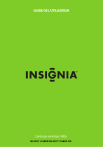
Öffentlicher Link aktualisiert
Der öffentliche Link zu Ihrem Chat wurde aktualisiert.
